プロジェクトの改訂にカスタムの番号付けシーケンスを作成して割り当てる方法について説明します。
カスタムの改訂番号付けとは
- 改訂を追跡するために、英数字および数値の複数のシーケンスを作成する。
- 数値シーケンスに使用する桁数を指定する。
- [プロジェクト標準を転送]を使用して、プロジェクト間でシーケンスを転送する。
この機能の利点
バージョン 2022 より前、改訂番号として選択できるのは、1 つの英数字または 1 つの数値のシーケンスのみでした。接頭辞と接尾辞は追加できましたが、多くの場合、特定のプロジェクト要件に必要なシーケンスは作成できませんでした。そのため、複数の異なるシーケンスが必要な場合は、改訂ツールを使用するだけでは対応できず、他のパラメータを使用するか、他の方法で改訂に対応する必要がありました。
たとえば、作業、予備設計、入札、建設のフェーズごとに異なる改訂を作成する必要があっても、Revit の改訂ツールを使用して対応するのは困難でした。カスタムのシーケンス作成が強化され、プロジェクトに必要な数のシーケンスを作成できるようになったため、プロジェクトの要件を満たすことが容易になりました。
Revit 2022 で追加された改訂番号の機能強化は、Revit Ideas フォーラムでお客様からいただいたご意見に基づいたものです。
ツールのある場所
Revit の改訂ワークフローには、いくつかの手順があります。バージョン 2022 での改訂ツールの機能強化については、このページの「新規番号付けシーケンスを作成する」および「既存の番号付けシーケンスを編集する」の 2 つのセクションで説明します。さらに、このページの他のセクションでは、改訂の作業フロー全体について説明します。
次のビデオをご覧いただき、カスタムの番号付けスキームを作成する方法の概要を確認してください。
新規番号付けシーケンスを作成する
- プロジェクトで、[ビュー]タブ
 [シート構成]パネル
[シート構成]パネル 
 (シート発行/改訂)をクリックします。
(シート発行/改訂)をクリックします。
- [シートの発行/改訂]ダイアログ ボックスの[番号付けをカスタマイズ]で、[番号付け]をクリックします。
- [番号付け]ダイアログ ボックスで、
 (新規作成) をクリックします。
(新規作成) をクリックします。
- シーケンスのタイプとして、数値または英数字を選択します。
- 次のように、設定を指定します。
- 数値 - 番号付けシーケンスで使用する桁数と開始番号を設定します。
- 英数字 - シーケンスに使用する文字のシーケンスを設定します。文字は、カンマで区切ってシーケンスに入力します。
注: シーケンス タイプを定義すると、シーケンスを編集する際にタイプを変更することはできません。タイプは数値または英数字に固定されます。シーケンスのタイプを変更する必要がある場合は、新しい番号付けシーケンスを作成します。 - (省略可能)シーケンスの各番号に接頭辞と接尾辞を設定します。
既存の番号付けシーケンスを編集する
- [シートの発行/改訂]ダイアログ ボックスの[番号付けをカスタマイズ]で、[番号付け]をクリックします。
- リストから既存の番号付けシーケンスを選択します。
- 番号付けダイアログ ボックスで、
 (編集)をクリックします。
(編集)をクリックします。
- 次のように、設定を指定します。
- 数値 - 番号付けシーケンスで使用する桁数と開始番号を設定します。
- 英数字 - シーケンスに使用する文字のシーケンスを設定します。文字は、カンマで区切ってシーケンスに入力します。
- (省略可能)シーケンスの各番号に接頭辞と接尾辞を設定します。
- [OK]をクリックします。
 (複製)して編集し、既存の番号付けシーケンスに基づいて新しいカスタム シーケンスを作成することができます。
(複製)して編集し、既存の番号付けシーケンスに基づいて新しいカスタム シーケンスを作成することができます。
改訂雲マークを追加する
- プロジェクトで、変更を表示させるビューを開きます。
改訂雲マークは、3D ビューを除くすべてのビューでスケッチできます。
- [注釈]タブ
 [詳細]パネル
[詳細]パネル 
 (改訂雲マーク)をクリックします。
(改訂雲マーク)をクリックします。
Revit がスケッチ モードになります。
- [ツール]パネルで、いずれかの描画ツールをクリックします。作図領域で、変更したビューのパーツの近くにカーソルを配置し、雲マークを描画して変更した領域を囲みます。
注: 描画中に[Space]バーを押すと、雲マークの円弧の向きをフリップできます。
- 必要に応じて追加の雲マークをスケッチします。
- [修正 | 改訂雲マークをスケッチ]タブ
 [モード]パネル
[モード]パネル 
 (編集モードを終了)をクリックします。
(編集モードを終了)をクリックします。
改訂雲マークの円弧の最短の長さは、[シートの発行/改訂]ダイアログの[弧長寸法]オプションで指定できます。この設定は、プロジェクト内のすべての改訂雲マークの円弧の長さをコントロールします。
改訂雲マークに改訂番号を割り当てる
- プロジェクト ビューで、改訂雲マークを選択します。
- プロパティ パレットの[改訂]で、必要な改訂をリストから選択します。
改訂雲マークにタグを付ける
- 改訂雲マークが含まれているビューを開きます。
- [注釈]タブ
 [タグ]パネル
[タグ]パネル 
 (タグカテゴリ別)をクリックします。
(タグカテゴリ別)をクリックします。
- 作図領域で、タグを付ける改訂雲マークを選択します。
雲マークを選択すると、Revit ではその隣に改訂タグが表示されます。タグの番号は雲マークに割り当てられた改訂を反映します。
例
たとえば、プロジェクトでの作業で、設計フェーズ中に改訂を追跡し、建設フェーズ中にも改訂を別途追跡する必要があるとします。設計確認パッケージが発行されるたびに、その改訂には P1、P2、P3 などの接頭辞を含むラベルが付きます。それぞれ、確認用のドキュメントのリリースを示します。各リリースでは、プロジェクトに加えられたわずかな変更をドキュメント化する必要があります。設計確認のリリース間に加えられた変更は、設計のリリースの接頭辞に続く 2 桁の数値を使用して追跡されます。
建設用のドキュメントが発行された後、その改訂は接頭辞 C と 2 桁の数値で示されます。
Revit 2022 での改訂番号付けの機能強化により、この改訂標準に対応できます。
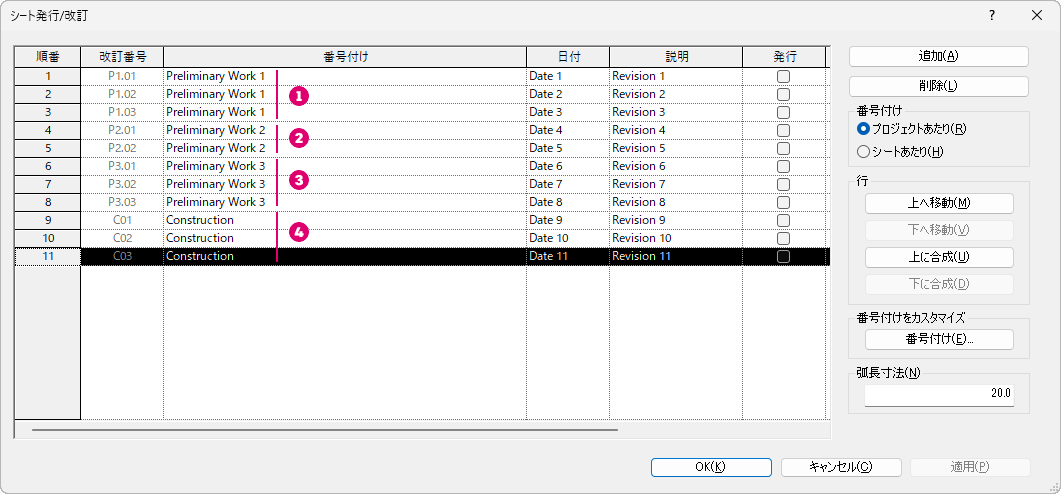
このイメージでは、前述した改訂の命名スキームが Revit でどのように作成されているかが示されています。各予備設計フェーズに、数値シーケンス  、
、 、
、 が割り当てられます。数値シーケンスは 2 桁を使用するように設定され、それぞれ P1、P2、および P3 の接頭辞が付けられます。建設の番号付けシーケンス
が割り当てられます。数値シーケンスは 2 桁を使用するように設定され、それぞれ P1、P2、および P3 の接頭辞が付けられます。建設の番号付けシーケンス  では、2 桁の数値と接頭辞 C が使用されます。
では、2 桁の数値と接頭辞 C が使用されます。